Los anti-switching en Mac OS X Lion (2 de 3)
================================================================
- Los anti-switching en Mac OS X Lion (1 de 3)
- Los anti-switching en Mac OS X Lion (2 de 3)
- Los anti-switching en Mac OS X Lion (3 de 3)
================================================================
Las aplicaciones en full-window
Una de las novedades que vienen con Lion es la posibilidad de trabajar con aplicaciones a ventana completa. Una curiosa característica que, con el objeto de aprovecha al máximo la pantalla en los sistemas iOS de iPhone en la navegación, dio tan buen resultado para el phishing al poder ser invocada mediante javascript. Sin embargo, en Mac OS X Lion es una cosa que no está nada mal, ya que se aprovecha bien todo el espacio de trabajo y ayuda a que nadie te moleste. Y es precisamente ese el problema (o la ventaja) de trabajar con Full-Window: que no te llegan las alertas. Si estás trabajando en una aplicación, y en un instante alguien te envía un mensaje por el chat, entonces en el dock, la aplicación que ha recibido el evento se pondrá a botar, pero al estar trabajando en full-window no se podrán ver los lindos saltitos del icono de la aplicación.
Y lo curioso es que, mientras que para maximizar no existe ni comportamiento común en las ventanas, ni teclas de acceso rápido, para la vista en pantalla completa sí que se puede hacer por teclas. En resumen, es una alternativa más, que tiene un comportamiento "similar a maximizar", pero que no es maximizar.
Además, las aplicaciones tienen que estar desarrolladas con ese método, y algunas tan populares como por ejemplo... iTunes no permiten Full-Window app y cuando le das al botón verde con el + (supuestamente el de "maximizar") resulta que... iTunes se hace pequeño... toda una oda a la usabilidad.
En Windows, sin tanto bombo y platillo, hace años que podemos Maximizar y ocultar la barra de Windows, con lo que obtenemos un comportamiento full-window sin necesidad de reprogramar las aplicaciones. ¿Por qué tanto odio a maximizar en OS X?
Ese cortapapeles campeón en sistemas Windows
En sistemas Windows, cuando usas las famosas teclas de copiar, cortar y pegar, se traga cualquier cosa. Si te descuidas, le das a cortar sobre un pie tuyo y ya la has liado. Si no lo pegas en el sitio adecuado te quedaste sin pie. Sin embargo, en los sistemas Mac OS X, la posibilidad de cortar y copiar... depende mucho del qué y el dónde. Así, una de mis opciones preferidas, como es organizar los ficheros de mis carpetas cortando y pegando es una cosa de ciencia ficción en sistemas Mac OS X.... en el año 2011.
Mover ficheros en OS X Lion
No es que no se puedan mover ficheros de una ubicación a otra, es simplemente que es una incomodidad inusual. Al final, como muchos usuarios de Mac OS X, estoy acabando por trabajar siempre con la consola de comandos abiertas y mover mis ficheros de una ubicación a otra con el clásico mv. Eso sí que me gusta, tener una consola UNIX a mano, pero vamos, que tenga que estar tirando comandos por obligación para mover unos ficheros es un poco ridículo en el año 2011 (especialmente para los usuarios que no han trabajado nunca una consola de UNIX). La gracia es que, al igual que en los sistemas Windows, hacer Drag and Drop de un grupo de ficheros de una carpeta a otra puede significar mover, pero si seleccionas un grupo de ficheros y vas a las opciones de editar te encuentras este menú. ¿Donde están renombrar y cortar?
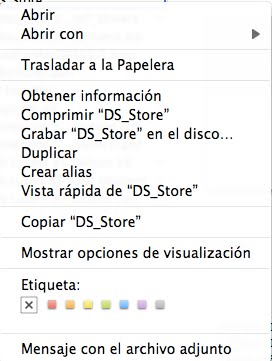
¿Renombrar para qué?
Pues es una de esas cosas que yo he aprendido a usar para gestionar el nombre de los archivos de mis dibujos de No Lusers. Resulta que en Windows, cuando seleccionas un grupo de archivos y le cambias el nombre al primero, el resto de los archivos recibirá el mismo nombre, pero con una terminación en serie para cada fichero. De esa manera puedo gestionar todos los nombres de los archivos de la misma tira de forma rápida.
Al final, tras preguntar a muchas personas, todas acaban por recomendarme instalar aplicaciones de terceros, no usar Finder porque a casi nadie le gusta, e instalarme una aplicación de gestión de notificaciones de aplicaciones, otra para manejar mejor las ventanas, etc....
Yo sigo con mis cabezonería de trabajar con Mac OS X Lion tal y como viene de serie, ya que en Windows, salvo contadas excepciones, yo trabajo con lo que viene de serie en el sistema (especialmente en todo lo relacionado con la gestión de archivos y documentos).
Saludos Malignos!
PD: También os pondré algo de lo que me está gustando de OS X, que hay cosas que molan.
================================================================
- Los anti-switching en Mac OS X Lion (1 de 3)
- Los anti-switching en Mac OS X Lion (2 de 3)
- Los anti-switching en Mac OS X Lion (3 de 3)
================================================================
- Los anti-switching en Mac OS X Lion (1 de 3)
- Los anti-switching en Mac OS X Lion (2 de 3)
- Los anti-switching en Mac OS X Lion (3 de 3)
================================================================
Las aplicaciones en full-window
Una de las novedades que vienen con Lion es la posibilidad de trabajar con aplicaciones a ventana completa. Una curiosa característica que, con el objeto de aprovecha al máximo la pantalla en los sistemas iOS de iPhone en la navegación, dio tan buen resultado para el phishing al poder ser invocada mediante javascript. Sin embargo, en Mac OS X Lion es una cosa que no está nada mal, ya que se aprovecha bien todo el espacio de trabajo y ayuda a que nadie te moleste. Y es precisamente ese el problema (o la ventaja) de trabajar con Full-Window: que no te llegan las alertas. Si estás trabajando en una aplicación, y en un instante alguien te envía un mensaje por el chat, entonces en el dock, la aplicación que ha recibido el evento se pondrá a botar, pero al estar trabajando en full-window no se podrán ver los lindos saltitos del icono de la aplicación.
Y lo curioso es que, mientras que para maximizar no existe ni comportamiento común en las ventanas, ni teclas de acceso rápido, para la vista en pantalla completa sí que se puede hacer por teclas. En resumen, es una alternativa más, que tiene un comportamiento "similar a maximizar", pero que no es maximizar.
Además, las aplicaciones tienen que estar desarrolladas con ese método, y algunas tan populares como por ejemplo... iTunes no permiten Full-Window app y cuando le das al botón verde con el + (supuestamente el de "maximizar") resulta que... iTunes se hace pequeño... toda una oda a la usabilidad.
En Windows, sin tanto bombo y platillo, hace años que podemos Maximizar y ocultar la barra de Windows, con lo que obtenemos un comportamiento full-window sin necesidad de reprogramar las aplicaciones. ¿Por qué tanto odio a maximizar en OS X?
Ese cortapapeles campeón en sistemas Windows
En sistemas Windows, cuando usas las famosas teclas de copiar, cortar y pegar, se traga cualquier cosa. Si te descuidas, le das a cortar sobre un pie tuyo y ya la has liado. Si no lo pegas en el sitio adecuado te quedaste sin pie. Sin embargo, en los sistemas Mac OS X, la posibilidad de cortar y copiar... depende mucho del qué y el dónde. Así, una de mis opciones preferidas, como es organizar los ficheros de mis carpetas cortando y pegando es una cosa de ciencia ficción en sistemas Mac OS X.... en el año 2011.
Mover ficheros en OS X Lion
No es que no se puedan mover ficheros de una ubicación a otra, es simplemente que es una incomodidad inusual. Al final, como muchos usuarios de Mac OS X, estoy acabando por trabajar siempre con la consola de comandos abiertas y mover mis ficheros de una ubicación a otra con el clásico mv. Eso sí que me gusta, tener una consola UNIX a mano, pero vamos, que tenga que estar tirando comandos por obligación para mover unos ficheros es un poco ridículo en el año 2011 (especialmente para los usuarios que no han trabajado nunca una consola de UNIX). La gracia es que, al igual que en los sistemas Windows, hacer Drag and Drop de un grupo de ficheros de una carpeta a otra puede significar mover, pero si seleccionas un grupo de ficheros y vas a las opciones de editar te encuentras este menú. ¿Donde están renombrar y cortar?
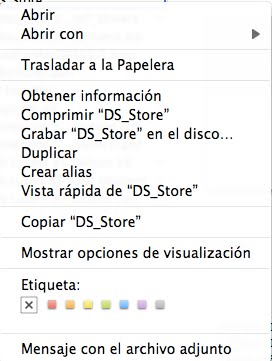
¿Renombrar para qué?
Pues es una de esas cosas que yo he aprendido a usar para gestionar el nombre de los archivos de mis dibujos de No Lusers. Resulta que en Windows, cuando seleccionas un grupo de archivos y le cambias el nombre al primero, el resto de los archivos recibirá el mismo nombre, pero con una terminación en serie para cada fichero. De esa manera puedo gestionar todos los nombres de los archivos de la misma tira de forma rápida.
Al final, tras preguntar a muchas personas, todas acaban por recomendarme instalar aplicaciones de terceros, no usar Finder porque a casi nadie le gusta, e instalarme una aplicación de gestión de notificaciones de aplicaciones, otra para manejar mejor las ventanas, etc....
Yo sigo con mis cabezonería de trabajar con Mac OS X Lion tal y como viene de serie, ya que en Windows, salvo contadas excepciones, yo trabajo con lo que viene de serie en el sistema (especialmente en todo lo relacionado con la gestión de archivos y documentos).
Saludos Malignos!
PD: También os pondré algo de lo que me está gustando de OS X, que hay cosas que molan.
================================================================
- Los anti-switching en Mac OS X Lion (1 de 3)
- Los anti-switching en Mac OS X Lion (2 de 3)
- Los anti-switching en Mac OS X Lion (3 de 3)
================================================================




 DragonJAR
DragonJAR 8.8 Chile
8.8 Chile Ekoparty
Ekoparty e-Hack MX
e-Hack MX  AREA 51
AREA 51  Comunidad Dojo Panamá
Comunidad Dojo Panamá  ARPAHE SOLUTIONS
ARPAHE SOLUTIONS 














29 comentarios:
No hay muchas opciones especiales en el finder porque desde que en MacOSX existe automator Apple permite que sean los usuarios los que ajusten su entorno de trabajo, entendiendo que es imposible satisfacer a todos.
Los que te dicen que instales cosas te terceros será que no conocen esta herramienta. Si buscas en google por "automator finder rename" te salen un montón de artículos para hacer lo que pides sin tener que instalar nada, sin ir más lejos la propia página oficial de Apple con tutoriales y ejemplos de automator en http://automator.us/examples-01.html (nótese el número 1, ¿lo primero que piden los usuarios a Apple?).
Otro gran desconocido es el menú contextual de servicios, que según la selección del finder ahora también permite filtrar las acciones que has definido y otras virguerías.
No he probado Lion todavía pero en Snow Leopard puedes configurar atajos de teclado tanto a nivel global como a nivel individual en aplicaciones. Me extrañaría que en Lion no se pudiese hacer, aunque sí que es cierto que he visto decenas de programas que hacen esto de asignar teclas a combos (yo usé una para asociar teclas a gestos en el trackpad).
¿Será que en Apple los usuarios son más pardillos y compran programas de terceros en lugar de leerse el inexistente manual del SO y sus aplicacione?
Puedes renombrar pulsando la tecla ENTER, o si necesitas cambiar la extensión de un archivo el cual no se muestra, utiliza CMD+I.
@anónimo . Probaré automator, pero lo de cortar ficheros...
@anónimo 2, también haciendo clic, pero no con múltles ficheros...
Hola Chema,
No soy usuario de Mac OS, pero tengo muchos conocidos que si, y me han dado múltiples razones por las que no quieren migrar a MS, muchas discutibles y otras totalmente fundadas.
Espero que despue del anti-switching venga el switching, porque razones tambien las hay, y creo que hay que ser justos, muchas veces los posts parecen un caza de brujas a Google y MacOS.
De todas formas es una opinión personal, y espero que constructiva, es una gran labor la que realizas, pero como te comento, a veces un poco de opinión equitativa se hecah de menos.
Un saludo
@anónimo, es por darle un poco de caña nada más, que a Windows y Spectra ya le dan mucha ;).
saludos!
Ya lo cometné en el anterior post que escribistes.
Mac OS X gestiona de mejor manera todo el tema de las ventanas (en mi opinión)
Yo me descargué iTunes 10.5 beta 5 y si que se puede poner a full-windows.
digamos que a mi personalmente me gusta mucho mac, es versatil, y muy estable.
Solo hay que encontrar donde está cada cosa.
Las betas de iTunes para iOS5 si que dejan el FullScreen, no se la razón por lo que no está implementando directamente en la actualización de iTunes para Lion.
En Mac puedes tener la ventana maximizada y oculto el Dock directamente.
Un truquito, si le das a la tecla alt / opción y al botón de maximizar en vez de verse el reproductor se maximiza la ventana. Antes de que digas nada, son ganas de joder la marrana
Hola Chema
en el tema de cortar en Mac OS X lo básico que hay que saber es que, para hacerlo, tenemos que pulsar la tecla “cmd” antes de pinchar un archivo.
Sin soltar el botón del ratón, podemos desplazar ese archivo a cualquier ruta del sistema operativo, que inmediatamente lo “moverá”.
Y donde estaría la gracia si cambiases de sistema operativo y TODO funcionara exactamente IGUAL?
Muchas de las cosas que has dicho son resultado de querer hacer las cosas IGUAL a como las hacías en WinDOuS...
que para eso se gastan los dineros en patentes, para hacerlo distinto :)
ánimo que pronto le cogerás el truquillo y ya no querràs volver "al lado oscuro" :)
A mi mi novia me dice que quiero windorizar mi recien comprado lion,pero esque hay algunas cosillas que no me gustan nada, el espacio que se pierde al maximizar, menos mal que existe rightzoom que te maximiza de verdad, el renombrar y el cortar, la tecla de suprimir por dios, como narices se eliminan archivos? con una combinacion de teclas si,pero y lo bonita que es la tecla suprimir. Y lo que me repatea es lo del boton cerrar, se supone que si le doy a la x es porque quiero cerrar, pues no, algunos programas se quedan el el dock haciendo el gamba. Por lo demas por ahora va bien jejeje
El nirvana se obtiene sintiéndose tan cómodo en Windows como en Mac como en Linux como en DOS como en MVS como en VMS como en CP/M como en ... O lo ideal no es saber alemán, ingles, chino, frances, islandes y suagili.
El problema surge cuando andamos siempre buscando el sistema operativo perfecto. No existe el Santo Grial.
Personalmente llevo cambiando de sistemas operativos desde 1978 cuando tuve mi primer Ohio Scientific 6502 y lo divertido siempre ha sido investigar algo nuevo con sus diferencias, evoluciones y alguna que otra involución.
Chema, confiesa que en el fondo, sea mejor o peor, te estás divirtiendo con tu nuevo cacharro. Yo te llevo unos meses de ventaja simultaneando Windows/mac a partes iguales y me divierte mucho.
Ya tenía alguna experiencia en Mac que tuve que discontinuir al pasarme a Windows 286 y 3.0 hace muuuuucho tiempo. Ese si que fue un paso atrás tecnológico para tomar impulso...
CTRL+X
Es lo que más odio del mac, que no tenga el cortar archivos. La manera que se hace en mac es como dice José Gordon, pero es una manera incómoda a mi modo de ver. En linux y en windows rara vez arrastro un fichero, pero se puede hacer. O sea que hay las dos opciones, arrastrando o cortar/pegar, en mac sólo tienes la de arrastrar.
Por aportar algo, lo de tener pulsado cmd o no al arrastrar hace que copies o muevas.
Al primer anónimo, sí que he usado algo el automator, pero las opciones más básicas de un sistema operativo tendrían que estar implementadas. Quitar funcionalidades no es bueno se mire por donde se mire.
Lo del renombrar seleccionando varios archivos no lo echo en falta ya que no lo sabía para windows tampoco. :P
Con kifo coincido con una cosa y discrepo en otra. El botón supr es nuestro amigo :)
En la que discrepo en la de que se queden los programas en el dock cuando le das a cerrar ventana. Eso es muy bueno, y me encanta, hace que si cierras el firefox por ejemplo, lo puedas volver a abrir inmediatamente, sin tener que esperar a que se cargue otra vez el programa. Es una gozada. Si quieres cerrarlo del todo, cmd + q.
Lo que mas me gusta del Lion es que no se puede desinstalar el itunes... ¡anda! si por eso mismo denunciaron a microsoft por monopolio con el ie... :$
Poder desintalarse se puede... pero es un coñazo. http://appleheadlines.com/2011/07/12/how-to-uninstall-itunes-on-mac/ :P
Chema, si quieren una opción práctica de cortar y pegar en finder, les recomiendo copiar los archivos (cmd+c) como se hace normalmente y en la ubicación final presionar cmd+option/alt+v y verán como el archivo de la ubicación de origen desaparece y se mueve a la de destino.
Puede que ya lo sepas, pero lo dejo ahí por las dudas.
Saludos,
Yo no lo sabía anónimo. Luego lo pruebo, gracias por el aporte. :)
@anónimo de cm+alt+v ... es más rebuscado que su puta madre, pero ha funcionado... gracias!! pq no un simple cmd+v??? Hay miles de usuarios que no saben eso...pq no tiene sentido añadir una nueva tecla de control a la combinación. No obstante... mil gracias!!
Lo acabo de probar en snow leopard y no funciona. O sea que no te quejes maligno, al menos han puesto la opción. cmd+v no podría ser porque sería pegar, y después de copiar duplicarías.
El concepto es al revés que en windows o linux, en mac escoges en el destino lo que quieres hacer, en los otros SO del mundo mundial en el origen. Un poco lioso, pero siendo imparciales tampoco tiene porqué ser igual que en los otros.
Para mover un archivo en MAC OSX cmd+C y luego cmd+alt+V
Saludos.
@Francisco_Paez solo en Lion, en Snow Leopard y anteriores no nos ha funcionado. Además, existiendo Cmd+X (cortar) no tiene sentido que primero haya que usar Cmd+X y luego una "supuesta" variación de pegar que es Cmd+V, para hacer Cmd+Alt+V.
Saludos!
Al final es lo que me pasó a mi, y a practicamente todos, venimos de otros sistemas y buscamos seguir trabajando de la misma manera que lo haciamos en nuestro anterior sistema (p.ej.: yo GNU/Linux). Y esto es una error, por que Mac OS X tiene su propia manera de interactuar.
Yo al principio me cagaba con el focus de las ventanas (sí, eso que comentan que no se cierra si le das a la X), pero señores quién os dijo que al darle a la X tiene que cerrar el programa? Pues sí, Windows, o GNU/Linux, pero en Mac OS X no es así, puede que lo encuentres mejor o peor (que de seguro, las primeras veces lo encontrarás peor, por el contraste), pero es diferente. Imaginaros el que pase de Mac OS X a Windows y quiera cerrar una ventana pero no el programa, y presiona la X , y se cierra la aplicación, tardará en acostumbrarse y no le gustará nada esta características.
Yo llevo un año con Mac OS X (Snow Leopard y Lion) después de 6 años en GNU/Linux, y todavía aun hay cosas que me cuestan y otras con las que soy mucho más productivo.
Eso si, a lo que no me acostumbro para nada es al Cortar - Pegar (menos mal, que ahora con Lion se puede Cmd + alt + V, y sí, es acostumbrarse).
@kifo Cmd + Backspace ;)
Para snow leopard:
Pues anda que no hay cosas que cambiar:
Que cambien el manejador de ventanas, yaaaaaaaaaaaaa.
Mas feeback del estado en que estan mis ventanas, para saber con un vistazo si estan maximizadas, minimizadas, si las aplicaciones no tienen documentos abierto a pesar de estar abiertas...... yo quiero ir a toda pastilla, nada de relax zen, a toda osti.....
Cambio de una ventana a otra con un solo click, windows lo hace desde tiempos inmemoriables con su cutrebarra de tareas, independientemente de si esta maximizada, minimizada, o es que tengo que acordarme de como estan todas mis ventanitas.
Que pongan en el boton derecho una ventana desplegable con los atajos que afecten a ese contexto, ya tengo que recordar bastantes cosas como para tener que aprenderme las teclitas, ni que fuera un videojuego de lucha.
El navegador de fichero es un rollo:
unas cosas la puedo hacer en una vista y otras en la siguiente y asi sucesivamente.
Y ya que estamos, un boton para subir en la jerarquia de carpetas, o mejor doble click en una zona vacia de la carpeta (estilo sgi-irix) o las dos cosas
y que si digo que una carpeta se abra en una ventana, que se abra en una ventana aunque quite la barra de herramientas,
que si no quiero barra lateral sea que no la quiero en esa ventana independientemente de las nuevas que abra......
y el cortar y pegar (y no, no quiero abrir dos ventanas y mover).
Y el borrar en la tecla suprimir o delete, que ya no somos unos niños y ademas si se van a quedar en la papelera, ni que fueramos tontitos....
Que mover una carpeta a otro sitio en el que hay una carpeta con el mismo nombre sea combinar, no cepillarme una y meter otra
Que miren como se hacen las cosas en otros sistemas de ventanas y si son buenas que las copien (o las roben), que parece que todo lo de los demas es malo y asi los demas con los suyo mas lo que le copian a apple pueden que sean hasta mejores.
Esperemos que los cambios vayan por este lado porque es con lo primero que te topas cuando usas os - x. En snow leopard ya introdujeron alguna cosillas encaminada a esto, a ver si siguen por el camino.
Los usuarios de os-x no ven los problemas de minimizar pq se han acostumbrado a no minimizar porque era un xoxo, y para muestra resulta que no se daban cuenta que al hacer expose no le salian las ventadas minimizadas, hasta que en snow leopard se lo pusieron en la parte de abajo del expose separado con una linea, por lo leido en lion se les ha vuelto a olvidar.
¿En lion ya han arreglado el bug de cambio a space vacio? Ese que cuando cambias a un space vacio se cambian la aplicacion activa al finder como tiene que ser, pero que cuando vuelves al que estabas resulta que no vuelve a la aplicacion activa de este space y te ha puesto en primer plano todos las ventanas del finder y te toca minimizar.
Por fin, por fin, en lion se puede cambiar el tamaño de las ventanas por los lados, no puedo creerlo, si para los usuarios de mac eso era una mierda, igualito que las ventanas maximizadas en su totalidad, ah, no, que eso ahora tambien esta bien. Igual que los ppc eran mejor que los intel, ah, no, calla, calla, igual que el raton de un boton, mejor usar solo un dedo, ah, no, calla que ahora lo bueno es usar toooooodos los dedos con el multitouch, anda yaaaaa.
El os-x es un sistema para usuarios de ordenador que no saben nada de ordenadores, ni ficheros, ni ventanas, lo que tampoco es malo.
Eso si va muy bien y se cuelga poco.
Y si, tambien tiene cosas buenas, pero eso para cuando lo ponga el Malisimo
"@anónimo de cm+alt+v ... es más rebuscado que su puta madre, pero ha funcionado... gracias!! pq no un simple cmd+v??? Hay miles de usuarios que no saben eso...pq no tiene sentido añadir una nueva tecla de control a la combinación."
El problema de tu punto de vista es que sigues empeñado en que algo es nuevo porque es nuevo para ti:
Estas combinaciones de teclas existen de toda la vida en mac, y es "anormal" para ti, pero los usuarios de mac las llevan usando desde antes de existir Windows y tienen su sentido y toda una filosofía de trabajo que te explico en este caso:
cmd:Tecla de comando.
V: tecla de copiar
alt: tecla modificadora, o sea quiere decir que es una modificación de cmd+v
Ejemplo: Copia un archivo, vete a a la localización en que lo quieres, saca el menu, verás que pone pegar si le das a la tecla alt el menú cambia y "pone trasladar item aqui", tambien verás que han cambiado muchas opciones del menú. La tecla alt es la tecla "modificadora" de toda la vida, PURA LOGICA, modifica el comportamiento normal de cmd+v (y de otros comandos), lo que tienes que entender es que no es una combinación de teclas elegida al azar.
cmd+backspace (tecla borrar) manda el archivo a la papelera, que supongo que es lo mismo que delete.
En la entrada anterior hablabas del alt+tab para cambiar de ventanas y no te entendí del todo:
cmd+tab: aplicación siguiente
cdm+shift+tab; aplicación anterior
cmd+tab+flecha abajo: En lugar de iconos te sale una instantanea de las aplicaciones y vas cambiando con el tabulador (si está minimizada te sale una instantanea pequeña).
cmd+tab: no sueltes cmd y pulsa:
Q, sale de la aplicación seleccionada.
H, oculta la aplicación.
Flecha abajo y te sale una instantánea de las ventanas abiertas de esa aplicación (si está minimizada instantanea pequeña), Pijada; Si la aplicación lo soporta también te salen unas ventanitas pequeñas con los últimos x ficheros abiertos recientemente por esa aplicación, pincha en uno y lo abrirá.
Pulsa Esc cancela el cambio a la aplicación.
¿Para qué necesita una aplicación de terceros?, no lo entiendo.
Perdón por el rollazo.
@anónimo del "rollazo", agradezco el resumen de hotkeys, me viene bien conocer más. Pero:
Si la app está minimiza, con Cid+tab solo se accede al menú. Los botones + de las ventanas según la app tiene un comportamiento distinto, y cada app tiene comportamientos distintos con las teclas de modificación. En Chrome con Mays en Firefox con nada maximiza, en Finder no maximiza y en iTunes con Alt. Cmd+Alt+v no tiene lógica pq esta Cmd+x que significa cortar. No obstante, en Snow Leopard no lo hemos podido hacer funcionar con ficheros.
etc....
Todo el nudo decía que OSX era mucho más fácil e intuitivo, y resulta que, como se ve en tu comentario las combinaciones de teclas son larguísimas y cambian app tras app. Falta sobrecarga de métodos de tratamientos de shortcuts en OS X... de verdad.
Saludos y gracias por tu comentario.
"Si la app está minimiza, con Cid+tab solo se accede al menú."
Como te comentaba, cmd+tab y sin soltar cmd pulsar flecha abajo.
¿Quieres que las ventanas de tus aplicaciones salgan minimizadas individualmente en el Dock?: Preferencias del sistema, Dock, y desmarcar minimizar aplicaciones en el icono de la aplicación. Ahora cada ventana se minimizará en el dock individualmente y si, si se puede :-) pulsa alt mientras haces click en una ventana y abrirá todas las ventanas minimizadas de esa aplicación
Si prefieres que las aplicaciones se minimizen en su icono:, pues marca la opción que te comenté y si pulsas con el botón derecho en el icono veras todas las ventanas abiertas de esa aplicación: Si tiene una marca como un rombo es que está minimizada, si tiene una marca de verificado es que no.
Visto esto:
1. Prefieres Windows. No hay problema.
2. Solo se necesita una opción de terceros si necesitas que se comporten como Windows. Pero vamos si para ti es necesaria esa "semejanza" absoluta entre tus máquinas me parece perfecto que instales una aplicación de teceros, pero me parece ridiculo renunciar a toda la variedad de opciones para trabajar que te he comentado,
" Los btones + de las ventanas según la app tiene un comportamiento distinto, y cada app tiene comportamientos distintos con las teclas de modificación. En Chrome..."
1. Los programadores deciden como quieren que se comporte ese botón y muchos han decidido que se comporte como en Windows. Estarás conmigo en que eso no se puede achacar al SO..
¿Que es ese botón en el mac desde que recuerdo?, ese es un botón inteligente (ya, tu riete ;-)
Abrir 4 imagenes con vista previa (que respeta el estandar) hacer zoom en una imagen sin agrandar la ventana, pulsa el botón verde (+) ¿Observas que la ventana se ha ajustado para que quepa el nuevo tamaño de la imagen? y no has necesitado tapar el resto de imagenes. Por eso el botón es inteligente porque ajusta la ventana al tamaño exacto, si tu imagen es tan grande como tu escritorio esa ventana ocupará todo el escritorio.
Pero siempre hay mas, dale zoom a las 4 o las 2 o las imágenes que quieres, pulsa alt mientras haces click en el + ¿Ves cómo se ajustan todas a su tamaño ideal?
Si estás navegando y sale una página a menor resolución o haces zoom, + y ajuste automático.
Eso vale en cualquier aplicación que respete el estandar mac. Si te fijas el Finder crece hacia abajo normalmente porque es lo que suele cambiar al aparecer más ficheros añade más columnas de información y verás que crece a la derecha. A veces te confundes porque el Finder recuerda su tamaño y si el tamaño y las posición ideal son iguales pues parece que al darle al botón no hace nada. Y aquí tambien es lo mismo alt mientras haces click y afecta a todas las ventanas abiertas de esa aplicación.
¿Entiendes ahora el porqué a los usuarios de mac el poder agrandar la ventana por cualquier sitio (siendo por supuesto bienvenida cualquier mejora) nos daba casi igual), porque el botón + ajusta la ventana inteligéntemente. Si embargo en Windows es "vital" porque si le das al + te tapa todo.
1. Prefieres Windows, sin problemas. Quieres que el mac se comporte como Windows, hay aplicaciones de terceros que cambian el botón para que se comporte como en Windows.
2. Podemos los demás disfrutar de ese potencia, es que en mi monitor de 27 no me agrada que el jodido navegador ocupe toda la pantalla (cuando la mayor parte de lo que muestra es espacio en blanco) una de las cosas por las que no uso Firefox).
Disfruta de tu máquina y se quieres que se comporte como en Windows, adelante, lo que te haga ser más productivo.
Saludos
@anónimo, perdona, pero a Google tu extensa explicación le pareció spam.
Vamos por partes:
1) Al final el Cmd+Tab (y ya en Windows) aquí se convierte en en Cmd+Tab+flecha abajo (que llama a la lo opción de mostrar todas las ventanas)+ Clic... comprenderás que para los que estemos acostumbrados a algo tan rudimentario como usar dos teclas, memorizar cuatro pasos se nos haga duro.
2)Respecto a las preferencias del Dock, he probado con y sin marcar la opción. Resulta que no tengo un botón de aplicar o aceptar los cambios en el panel pero creo que lo he hecho bien, y el comportamiento es el mismo.
3)El botón maximizar. Resulta que si a los programadores les da por cambiar el botón rojo por la opción abrir en lugar de cerrar todo es un lío. Se llama entorno porque se supone que ofrece un interfaz homogéneo, pero en OS X eso no es así. Es como el caso del panel de preferencias del Dock. Cada panel de configuración tiene una forma distinta. En unos hay opción de aplicar en otros no, y se supone que basta con cerrar el panel para que se apliquen las cosas.
4) El botón inteligente es bastante tonto. Y dirás ¿por qué? Pues porque para que ese comportamiento tuviera sentido, debería cambiarse el tamaño de la ventana a medida que cambia el contenido, algo así como el "molesto" sistema "inteligente" de las televisiones que se autoajustan cuando detectan el sistema panorámico y se pasan todo el tiempo cambiando con la publicidad. Sin embargo, convertirlo en un botón, en lugar de un comportamiento, es todavía más inútil, y más... cuando hablamos de navegadores en los que hay 20 pestañas abiertas y cada una tiene un contenido distinto... Eso de inteligente es una estupidez solo digna de alguien que tiene tanto ego que no se ha dado cuenta aún que la gente quiere maximizar.
Llevo un mes usando OSX en exclusividad con la esperanza de poder ser más productivo y conocer el sistema, y cada cuadro de dialogo es una trampa, las combinaciones de teclas no son estándares, la mayoría son de tres teclas cuando de no de cuatro, y no es que quiera que se comporte como Windows ni mucho menos, solo le pido que se comporte como él mismo, pero que sea homogéneo y reproducible. Es decir, que no cambie cuadro de diálogo tras cuadro de dialogo.
Hace años, conocí a un tipo de Microsoft que su misión era solo revisar los cuadros de diálogo de todos los equipos de desarrollo de Windows porque habían detectado muchas inconsistencias entre diferentes partes del sistema. Pues bien, eso falta en OSX, revisión transversal de cuadros de dialogo y shortcuts..
Y no quiero terminar esta respuesta sin agradecerte de verdad tu comentario explicativo y didáctico. He aprendido cosas nuevas con él.
Saludos Malignos!
Apple hace tiempo comentó que el concepto "cortar" lo consideraba destructivo, por ello se utiliza el mover, duplicar, etc.
Poco a poco van cediendo en algunos casos, pero por ejemplo, en el escritorio es imposible por el momento cortar archivos.
Para cambiar entre ventanas de una misma aplicacion se usa cmd+`
Otro problema es cuando se sobrescriben carpetas, ya que en windows junta los archivos de la carpeta actual y la nueva. En cambio, en mac, si sobrescribes una carpeta se pierde todo el contenido de la antigua.
Un saludo
Publicar un comentario